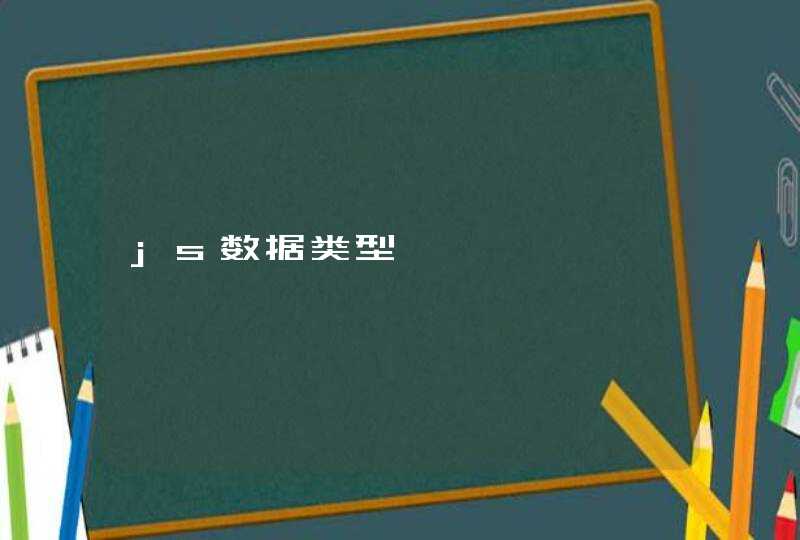1、系统完全不能启动,见不到电源指示灯亮,也听不到冷却风扇的声音。这时,首先查看各连线有没接好,有没电源线松动的,如果没有则基本可以认定是电源部分故障。
2、电源指示灯亮,风扇转,但显示器没有明显的系统动作。这种情况如果是使用了较久的电脑,可能是内存条松动或灰尘太多导致,可以将内存条去出,清理下再安装上去,一般问题可以解决。
3、电源指示灯亮,系统能启动,但系统在初始化时停住了,而且可以听到嗽叭的鸣叫声(没有视频)。根据峰鸣代码可以判断出故障的部位。 ccid_page/ Award BIOS 1短声:说明系统正常启动。表明机器没有问题。 2短声:说明CMOS设置错误,重新设置不正确选项。
4、用准备好的毛巾擦拭内存条的金属条如图所示,擦完过后把内存条在插回去即可(记得按牢固)。
5、把CMOS放电,一般主板上都有一个CMOS放电的跳线,如果找不到这个跳线可以将CMOS电池取下来,放电时间一般不低于5分钟。
6、把电池拿来放到挨着其他金属物或是那金属物挨着电池即可,等待5分钟后,组行会电池或是拿开金属物。
电脑突然关机打不开的解决方法一:
1.散热不好。由于天气温度的影响或CPU风扇的转数不够所引起的系统过热,从而会导致电脑的自动关机,建议可以检查一下系统温度是否正常。
2.内存原因。当内存与主板插槽接触松动时也有可能引起电脑自动关机,建议检查内存是否和主板插紧,也可换个插槽看下行不?
3.电源问题。电源的供电不足也是一个引起电脑自动关机的重要因素,但从此配置来看,这个问题存在的可能性很小。
4.软件因素。由于病毒或木马所引起的电脑关机也比比皆是,尤其最近流行的冲击波,中了该病毒之后便会导致系统的重启与关机。如果使用的是Windows 2000或Windows XP系统,建议您在用杀毒软件杀毒之后及时打上冲击波的补丁,一般问题就可以解决。
5.查看CPU是否过热, CPU风扇架是否稳固,如坏了或是不稳定,压不住CPU风扇,CPU风扇散热能力不足,CPU温度过高,主板的自动保护功能会自动关机,还有就是CPU风扇的螺丝松动早成的!
6.主板电容有变形,有变形可能是因为主机电压不稳造成的,更换即可。
7.主机电源出现故障,或电压有较大起伏时加交流稳压电源即可。
8.不行建议在安全模式下杀毒,还不行断网重装系统,排除系统问题。
9.有可能是风扇上的灰尘太多了 导致自动关机的 把灰尘清理了就正常!
其次:
电脑自动关机有很多方面的原因 但和内存是没有关系的
1 电脑系统中毒或中了恶意软件。
2 cpu 风扇坏 cpu 温度过高,过热保护。
3 电源坏,或添加了新硬件,电源供电不足。
4 显卡或显卡风扇坏。
5 主板坏,主板芯过热。
电脑突然关机打不开的解决方法二:
一:电脑自动关机的原因
1.硬件问题:比如CPU的电风扇使用过久之后会布满很多灰尘,会导致运转速度过慢,散热效果不理想!这样最容易导致电脑死机了。
2.内存松动:机箱内的内存条卡槽松动也会导致电脑死机。
3.病毒问题:电脑中病毒了的话, 会导致各种问题出现。自动关机也不例外。
4.系统损坏:如果操作系统的核心文件损坏也是有可能导致电脑经常自动关机。
二:解决方法
1.先检测是否CPU温度过高导致的!大部分都是因为这个原因!可以使用电脑管家里面的硬件检测工具,可以检测出CPU的.温度,如果过高,到了80度以上, 这肯定是因为CPU风扇效果不理想导致的! 可以吧机箱拆开,清理灰尘!!笔记本也可以清理一下电脑里面的灰尘。
2.内存条松动很好判断, 如果死机之后,再次开机的时候会开不了机,会出现滴滴的声音。 这个时候你可以吧内存条拔出来,然后用旧报纸擦拭内存条的金手指部分。 然后在轻轻的安装到内存条卡槽里面即可。下图为电脑里面各配件图示。
3.如果不行,可以杀下病毒。这个就不多说怎么操作的啦。 直接下载一款杀毒软件,点击全盘查杀即可。也可以进入安全模式杀毒。
三:其他问题解决办法
1、软件设置的会比较少,比如下载自动关机。这个在关机之后第二次开启就会失效。
2、另外还有电源主板损坏, 这个就需要到电脑维修的地方处理了。 电源还好,几十块到一百多可以换一个, 主板要损坏了就比较贵点了。
如果在同一路电源上,别人的电脑都正常,说明外电基本没问题。那么就检查插座某些插孔有没问题(如插座接触不良等)?插座的保险丝是否熔断?最好用万用表测量一下电压。下面是我收集整理的电脑正常关机后开不了机的解决方法,欢迎阅读。
电脑正常关机后开不了机的解决方法11.检查显示器和主机线、接头接通是否正常;
2.如系统已经正常启动,则可检查键盘上方用于显示屏合上时关闭供电开关按键是否正常;
3.如果显示器和弹出显示屏断电开关都没问题显示器却不能显示,则可能是系统问题;
4.dos引导状态下看显示器是否黑屏,如果dos引导时黑屏且无正常自检声发出,多为系统故障;
5.BIOS启动盘设置可能错误。解决方法:开机按F2/F10/F12/Delete(视主板而定)进入BIOS把第一启动项的 1st Boot Device 的【USB】改成Hard Deice并依次按F10—Y保存设置;
6.硬盘MBR错误可以用DiskGenius重置MBR;
7.取出光驱、U盘、软盘等外置设备并尝试开机;
8.按F8进入模式,选择最近一次正确配置或者正常启动;
9.台式电脑拆开机箱,将硬盘线拔了重新接上,看是否可以启动;开机过程注意听并用手触摸下硬盘转动是否正常;
10.万能方法:重装系统。
电脑正常关机后开不了机的解决方法21、电源供电有问题或是主板bios设置有问题,先把主板电池去下来过分钟后再放回去试试,如果用户不知道主板电池在哪里可以参考,开机测试故障依旧存在。
2、怀疑电源有问题,把原来的电源拔下来重新插一遍,开机测试看故障有没有被解决,如果没有解决只能换一个新的电源或者好的旧电源,就能解决此故障了。我就是通过第二种方法解决了电脑开不了机 CPU风扇转一下停一下的问题。
电脑正常关机后开不了机的解决方法3(1)首先检查外部电源是否正常,是否不稳定?
如果在同一路电源上,别人的电脑都正常,说明外电基本没问题。那么就检查插座某些插孔有没问题(如插座接触不良等)?插座的保险丝是否熔断?最好用万用表测量一下电压。
(2)看看KB和MOUSE接口有没有接反。电脑如果出现这个问题键盘和鼠标就不起作用,有的电脑甚至会出现开不了机的现象。
(3)排除法:拨出不相关的外部设备,如声卡接口上的设备(如音箱)、LPT口上的设备(如打印机)、两个COM口上的设备(如外置的MODEM)、KB和MOUSE、上网的网线、USB设备等,每拔一个外设(注意:拔插前应该关闭电源),就开机试一下,以便确定是哪个部件故障。
(4)拨出插在主板电源接口上的ATX电源线(ATX电源接头有两排,共20个接头。若是P4主板,还得拨出+/-12V电源线;对于老P4主板,还得拨出AUX电源线)。然后再插回,重启试试。若还不行,接下一步。
(5)开机时,仔细看看电源盒风扇或CPU风扇是否转动?若转一下就停止了,一般来说可能是电脑部件有短路现象(如电源本身、外部设备、主机内部的板卡等),也有可能电源盒提供的功率不够。这时,可以按下一步处理。
(6)断开所有由ATX电源盒供电的设备的电源线连接(如光驱、软驱、硬盘的电源线等均要断开)。然后再次拨出插在主板电源接口上的ATX电源线,因为绿色(是ATX专用)和黑色配合起来使用相当于ATX电源的开关接头,所以用导线把它们连接起来,如果电源风扇转动,说明刚才所拔的设备中很可能有短路的部件(因为刚才电源盒基本上是空转,即无负载,所以也有可能是电源盒本身所提供的功率不够,有条件的话,可能更换电源盒试试。则若电源盒工作正常,则跳过此步)。
把由电源盒提供给主板的电源接头插回,若计算机开机故障依旧,采用下列步骤。
说明:我们知道,作为计算机用的开关电源,它是电脑的“动力之源”。
(7)检查主板的电源开关接口(POWER SWITCH/ON、OFF)是否正常?
拔出主板上的电源线,用导线或螺丝刀把主板上两个电源开关插针短接,看看电脑能否启动。若能启动,说明电源的开关部分有故障(如热缩导管包紧的内部线路断路等),进行排除即可。
(8)检查主板与机箱面板上各开关和指示灯的连线是否正常,如RESET键是否短路等。对照主板或者主板说明书上的标志进行,若有问题则按正确标记的方法连接。注意:如果在拔插主板与机箱面板上的连线时,应该做好原始的正确插线记录,以便下次恢复。
电脑正常关机后开不了机的解决方法4大概率电池有问题了,你可以尝试取下电池,直接用电源线供电,如果能够正常开关机,就是电池问题,如果故障依旧,你可以按照以下我总结的由软到硬的检测及修复方法尝试解决:
先关机,然后打开主机箱,把硬盘的电源线和数据线拔下来,然后过2分钟再插上,重新开机试试。然后用下述方法修复系统:
开机不断点击F8键,进入系统操作选单(如果是Win8,Win8.1,Win10系统,在看见开机画面后长按电源键关机,短时间内重复三次左右可以进入WinRE {Windows 恢复环境},但有的用户可能需要直接断开电源。这样开机后应该能出现高级恢复的界面了,在高级回复界面,选择进入安全模式。
一,由软:尝试修复操作系统:
1、如果有外接设备:如U盘、USB移动硬盘,或者读卡器里面有存储卡,请去除后再试
2、去除加装非标配部件,如内存、硬盘等,建议您联系操作者将添加的部件去除后再试
3、进入电脑BIOS并查看?BIOS中是否还能识别硬盘,同时选择“Load Optimal Defaults”或“Optimized Defaults”选项恢复BIOS默认设置后测试
4、开机不断点击F8键,进入系统操作选单(如果是Win8,Win8.1,Win10系统,在看见开机画面后长按电源键关机,短时间内重复三次左右可以进入WinRE {Windows 恢复环境},但有的用户可能需要直接断开电源。这样开机后应该能出现高级恢复的界面了),选“最后一次正确配置”,重启电脑,看能否解决。
5、开机不断点击F8键,进入系统操作选单(如果是Win8,Win8.1,Win10系统,在看见开机画面后长按电源键关机,短时间内重复三次左右可以进入WinRE {Windows 恢复环境},但有的用户可能需要直接断开电源。这样开机后应该能出现高级恢复的界面了),然后寻找“安全模式”,并进入“安全模式”,如能成功进入,依次单击“开始”→“所有程序”→“附件”→“系统工具”→“系统还原”,出现“系统还原对话框”,选择“恢复我的计算机到一个较早的时间”。 这样可以用Windows系统自带的系统还原功能,还原到以前能正常开机的时候一个还原点。(如果有的话)
6、用系统安装光盘或者系统安装U盘,放入光驱或者插入USB接口,重启电脑,进入光盘安装系统状态或者进入U盘安装系统状态,等到启动界面闪过后,不要选安装系统,而是选修复系统,对目前系统进行修复(可能会运行很长时间,2-4小时都可能),耐心等待修复完成,看看是否能解决问题。(本文结尾,详述了:U盘设置为第一启动顺位设备的方法)
7、不稳定的硬件设备,设备驱动程序过期,以及第三方程序干扰也会造成黑屏或者蓝屏,建议先进入安全模式,自行评是否原因为驱动程序过期或者三方程序干扰。此时,请您到电脑制造商网站上下载最近的BIOS, 声卡或显卡等所有可用驱动进行更新来解决问题。
如以上7个方法都无效,只能重装系统。
二、到硬:看看是否是硬件的问题:
1,主板钮扣电池没电了,这时保存时间等将在关机断电后,信息将无法保存。换一块新电池试一下。
2,主板BIOS出错,一些主板有防入侵机制。如果最近有跟换过配件,也可能是主板BIOS的错误引起。解决的`办法是开机按DEL键(或者开机屏幕提示的键),进入主板BIOS,初始化BIOS设置信息,通常按F9可以恢复出厂默认设置,再按F10保存退出重启电脑。
3,CMOS(BIOS)设置错误,主要是关于软件的设置的选项出现了问题。可以在开机后入Bios 进行设置。
这时可以查看一下自己的机器有没有软驱、光盘或其它附设[如:显卡],如果没有这些硬件,而电脑却设置了这些,可以试着把这些选项关掉或设为Disabled.
[注:CD/DVD/CD-RW DRIVE:可读写的光驱 CD-ROW DEVICE:只读光驱 Diskette Drive:软盘驱动器 Floppy Floppy Device:软驱设备]
4,CMOS(BIOS)原来设置的部分与现在的硬件有冲突的部分.可以前将CMOS(BIOS)进行放电,在主板钮扣电池旁边有一个cmos 的三针跳线,而一般其中的两个针是联在一起的,这时可以在关机断电的情况下,将跳帽拔出,用跳帽将两个针联在一起进行放电[此过程一般4秒左右],而后再恢复到样子.或是将钮扣电池拔下,反过来装进去等待5-6秒左右进行放电,而后恢复到原来的样子,在开机后可以进入CMOS(BIOS)恢复其默认设置即可。
5,是否是未装显卡驱动,或者显卡驱动损坏,解决办法、;更新显卡驱动程序,用电脑自带的驱动程序光盘或者去显卡官网下载最新驱动程序,更新显卡驱动,也可以去驱动之家网站,下载驱动精灵最新版,升级显卡驱动;
6,硬盘检测没有过去,可以试着给硬盘换下数据线,如果没有线也可以试着把数据线两头对换一下,再换个主板上的接口。
7,如果硬盘换过数据线后还是无效,也可以先试着拔掉硬盘的数据线不接,然后开机测试。看是否还会卡在LOGO屏这里,如果能跨过LOGO界面,估计就是硬盘故障了,进入BIOS寻找硬盘或者进入PE系统检测硬盘健康度,如果硬盘读不到或者检测硬盘证明已经损坏,就只有更换硬盘了。
8,硬件接触不良 主要表现在显卡或内存条与主板接触不良。这时可以把显卡或者内存条拔掉,把显卡或者内存条拔掉不影响开机时进入cmos界面.这时如果进入这个界面时,没出CMOS(BIOS)setting wrong,就可以断定是显卡或者内存条的问题. 可以先用好一点的橡皮对其与主板接触的部分进行擦拭,内存也是用橡皮擦拭.
9,硬盘与光驱 不同内存条之间有冲突,此时可以进行逐一排查,可以先把光驱的电源线与数据排线拔掉,而后试着分别只用一条内存进行排查。
10,检查机器是否有外接设备连接,U盘、移动硬盘等等外接设备可能插在电脑USB口上忘记拔掉了,造成主板自检卡主通过不了。解决的办法就是拔出多余的外接设备,再重启电脑。
11,检查一下键盘和鼠标是否接反。这里指的是PS/2接口的键盘鼠标,很多人大意,把键盘和鼠标的接口插反了,造成开机电脑的自检错误以至于卡屏。解决的办法,先关机,重新接过键盘鼠标,通常紫色的接口为键盘,绿色接口为鼠标。
12,主板本身可能出了问题.可以先检查一下是否主板电池电路断路,或者是否有电容爆掉,如果是的话,自己焊接和更换或者找电脑维修商帮你焊接和更换一个同规格电容的即可。如果是主板坏了,那只有去买个新的换上啦。
13,机箱不清洁.CPU风扇积灰太多不能正常运行,造成CPU温度过高,用毛刷、电吹风将机箱内壁、CPU风扇、显卡风扇、主板上的积灰都清理一遍。
电脑正常关机后开不了机的解决方法5电脑开不了机通常有以下几个原因造成的:
1、主机不通电,首先检查机箱上的指示灯是否亮,把手放到电源风扇口,看看电源风扇是否在转,从而判读主机是否加了电,如果主机加电正常,再看看显示器上 的指示灯是否亮,如果亮说明显示器加电也正常,二者加电都正常的话,那么电源故障基本排除,你可以看下一步了,如果电脑主机或者显示器加电不正常,就请检 查电脑的电源插口接触良好,电源线是否断了,导致不通电。不是上述问题导致的不通电,这个时候可以请专业维修人员维修了。
2、在上述判读电脑主机和显示器加电都正常的情况下,还是开不了机,这个时候可以看看显示器和显卡的插口是否接触良好,可以拔下插头检查一下,D形插口中 是否有弯曲、断针、有大量污垢,这是许多用户经常遇到的问题。在连接D形插口时,由于用力不均匀,或忘记拧紧插口固定螺丝,使插口接触不良,或因安装方法 不当用力过大使D形插口内断针或弯曲,以致接触不良等。
3、假如排除了显卡和显示器接触不良的原因后,这个时候可以拆主机,检测显卡和主机的显卡槽是否接触良好,显卡是否正常,显示卡或插槽是否因使用时间太长 而积尘太多,以至造成接触不良?显示卡上的芯片是否有烧焦、开裂的痕迹?因显示卡导致黑屏时,计算机开机自检时会有一短四长的“嘀嘀”声提示。再换一块好 的显卡试一下。
4、在排除了显卡方面的故障后还是开不了机的话,还有可能是内存卡,CPU,硬盘插口接触不良造成的开不了机,这些板卡接触不良,通常在电脑开机后,电脑 报警无法进入系统。凡是在电脑启动时发出“笛.”“笛”的报警声,都是由于硬件出错或损坏造成的。这类故障就要针对报警声的不同,你可以针对相应的板卡进 行拆除,擦拭接触处的灰尘锈蚀后,再插进去对硬件进行维修。
下面是从电脑报警声来判断哪些硬件出现故障:
1长1短:RAM或主板出错。换一条内存试试,若还是不行,只好更换主板。
1长2短:显示器或显示卡错误。
1长3短:键盘控制器错误。检查主板。
1长9短:主板Flash RAM或EPROM错误,BIOS损坏。换块Flash RAM试试。
不断地响(长声):内存条未插紧或损坏。重插内存条,若还是不行,只有更换一条内存。
重复短响:电源有问题。
5、在排除了硬件故障开不了机的情况下,基本都是系统故障造成的,这个时候开机按F8不动到高级选项出现在松手,选“最近一次的正确配置”回车修复,开机按F8进入安全模式后在退出,选重启或关机在开机,就可以进入正常模式(修复注册表)。
6、如果故障依旧,那就是系统出了严重问题,这个时候可以考虑重装系统了,假如你的电脑之前安装过系统备份,并且备份过系统,那就一键还原系统。
电脑正常关机后开不了机的解决方法6若点了开机键,电脑没有任何反应,连显示屏都不能点亮;若是笔记本建议送修。
若是台式机器,动手能力较强,可以把机箱打开,看看硬盘线连接是否牢靠,或把内存条拔下来用干净的毛巾或纸巾先擦拭一下内存条的金手指,然后再安装到原位,重新开机看结果,若还是无用建议送修。
显示器能点亮
先尝试在开机时,不停的按键盘上的F8键(不是按住不放),若不能弹出安全模式菜单,也建议送修。
若能弹出安全模式菜单,建议先尝试一下使用【最近一次的正确配置】模式。
若不能成功,再尝试使用【安全模式】。
若【安全模式】也无解;如果有条件可以使用PE修复一下。